印表機也許不貴,不過墨水匣相對貴很多。當我們在列印文章或資料時,很多人可能就直接一頁一頁這樣印出來看,如果列印出來的東西只是用來檢查錯誤或做臨時閱讀用途,用這種方式列印就會比很多頁合在一起印還浪費紙張、墨水。
在微軟的Office Word等軟體中已經內建了多頁合一列印的功能,而很多廠牌的印表機所提供的應用程式其實也都內建了類似的功能。如果你剛好都不使用這些程式,或者某些圖檔、照片或其他格式的文件也必須使用多頁合一列印的方式來節省墨水,可以試試看下面這個免費軟體iPrint,讓我們透過虛擬印表機的方式將文件用更省錢的方式列印出來。
任何提供列印功能的軟體,都可以透過iPrint來執行多頁合一列印。
▇ 軟體小檔案 ▇ (錯誤、版本更新回報)
- 軟體名稱:iPrint
- 軟體版本:6.1.0
- 軟體語言:英文
- 軟體性質:免費軟體
- 檔案大小:7.15MB
- 系統支援:Windows XP/7/8/10/11
- 官方網站:http://www.clicktoconvert.com/ 網站已停用
- 軟體下載:Download 下載
使用方法:
第1步 將iPrint軟體下載回來、安裝好之後,印表機清單裡面會多出一個iPrint虛擬印表機。下次當我們開啟文書編輯軟體或任何提供列印功能的軟體(如看圖軟體)要列印時,按了列印按鈕、開啟列印視窗後,點選「iPrint」虛擬印表機再按「列印」。
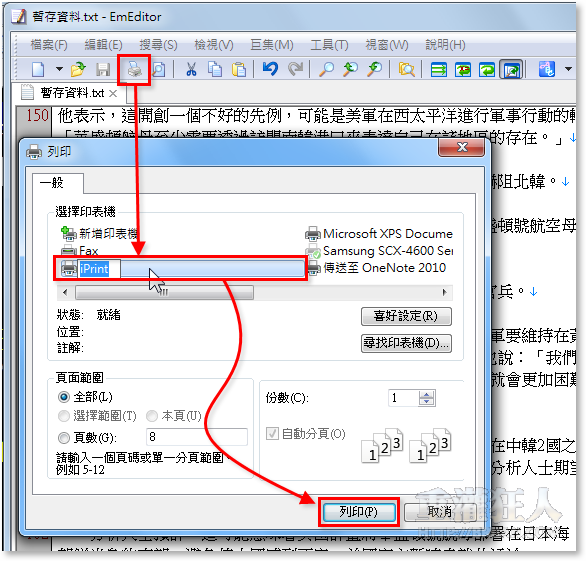
第2步 此時會自動開啟iPrint設定頁面,我們可以在視窗中看到目前列印結果的預覽縮圖,如果要4頁印成一頁的話,請按4頁合一按鈕。
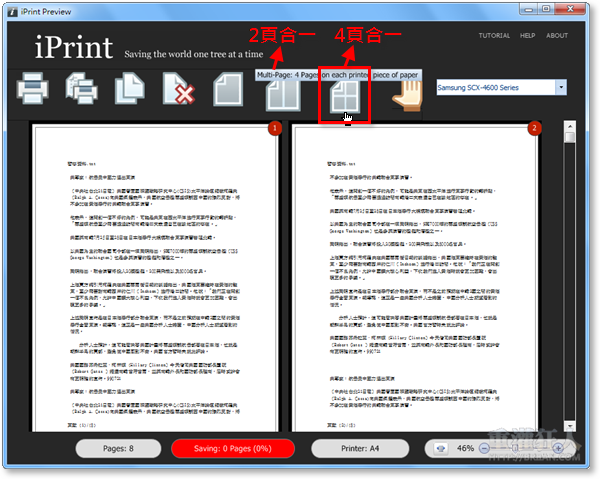
第3步 設定完成後,直接按一下左上角的「Print」按鈕即可將他列印出來。視窗下方會顯示合併列印前後所節省的墨水或紙張的比例。
